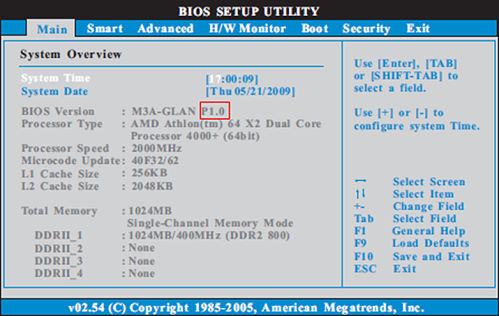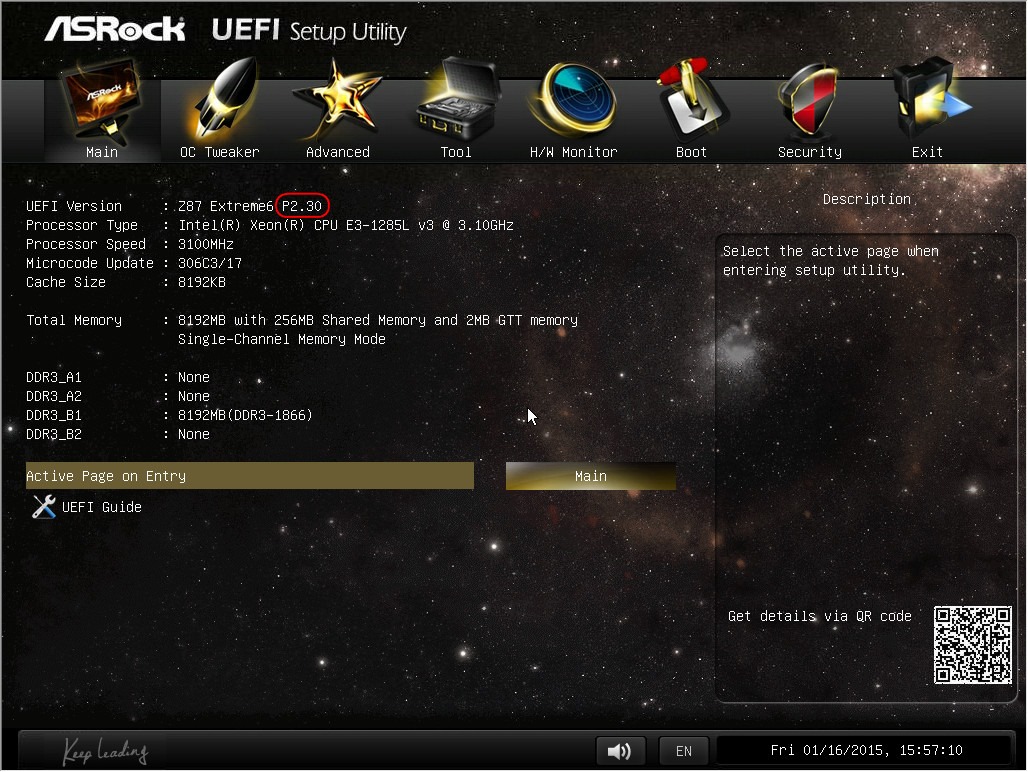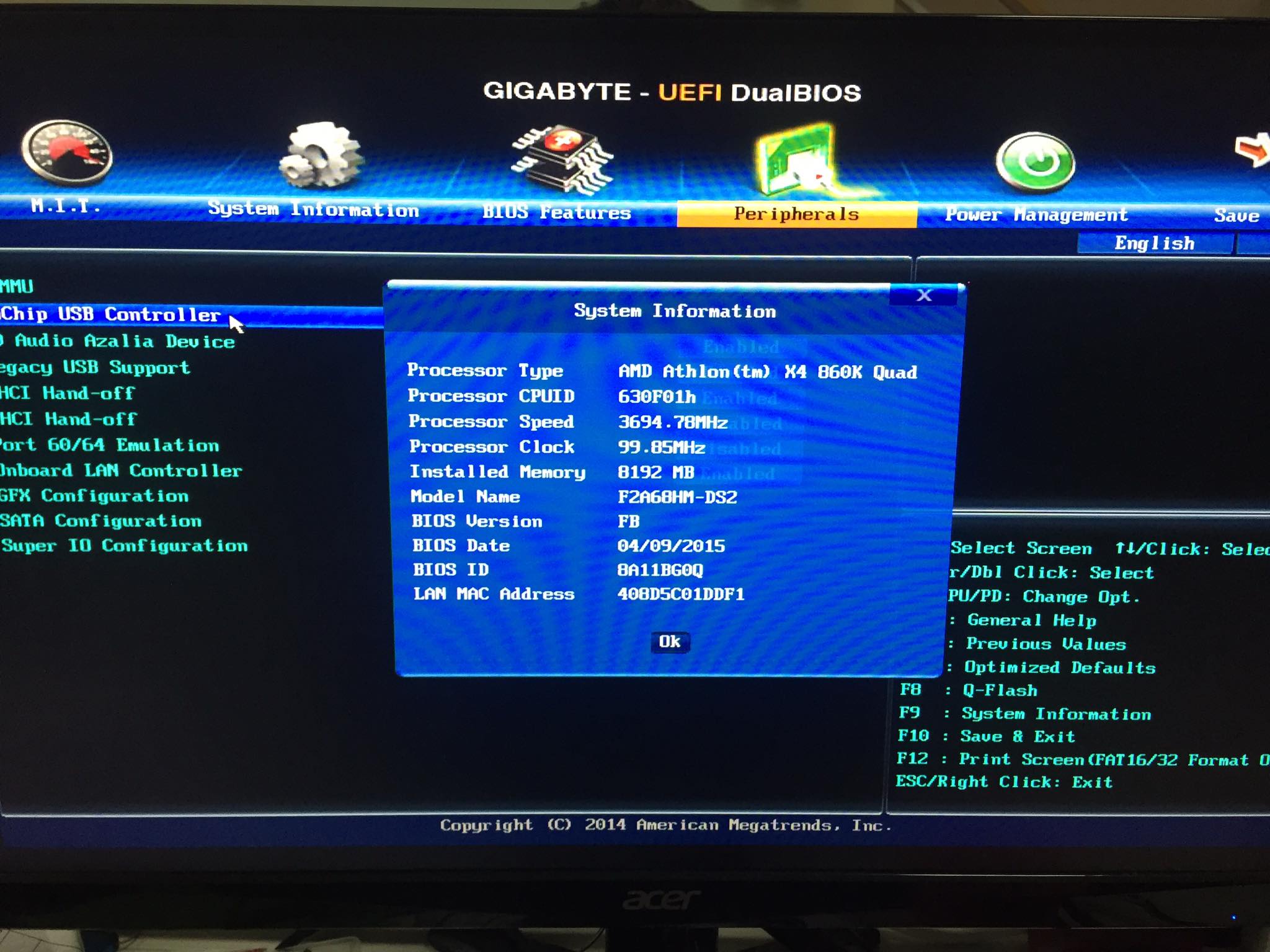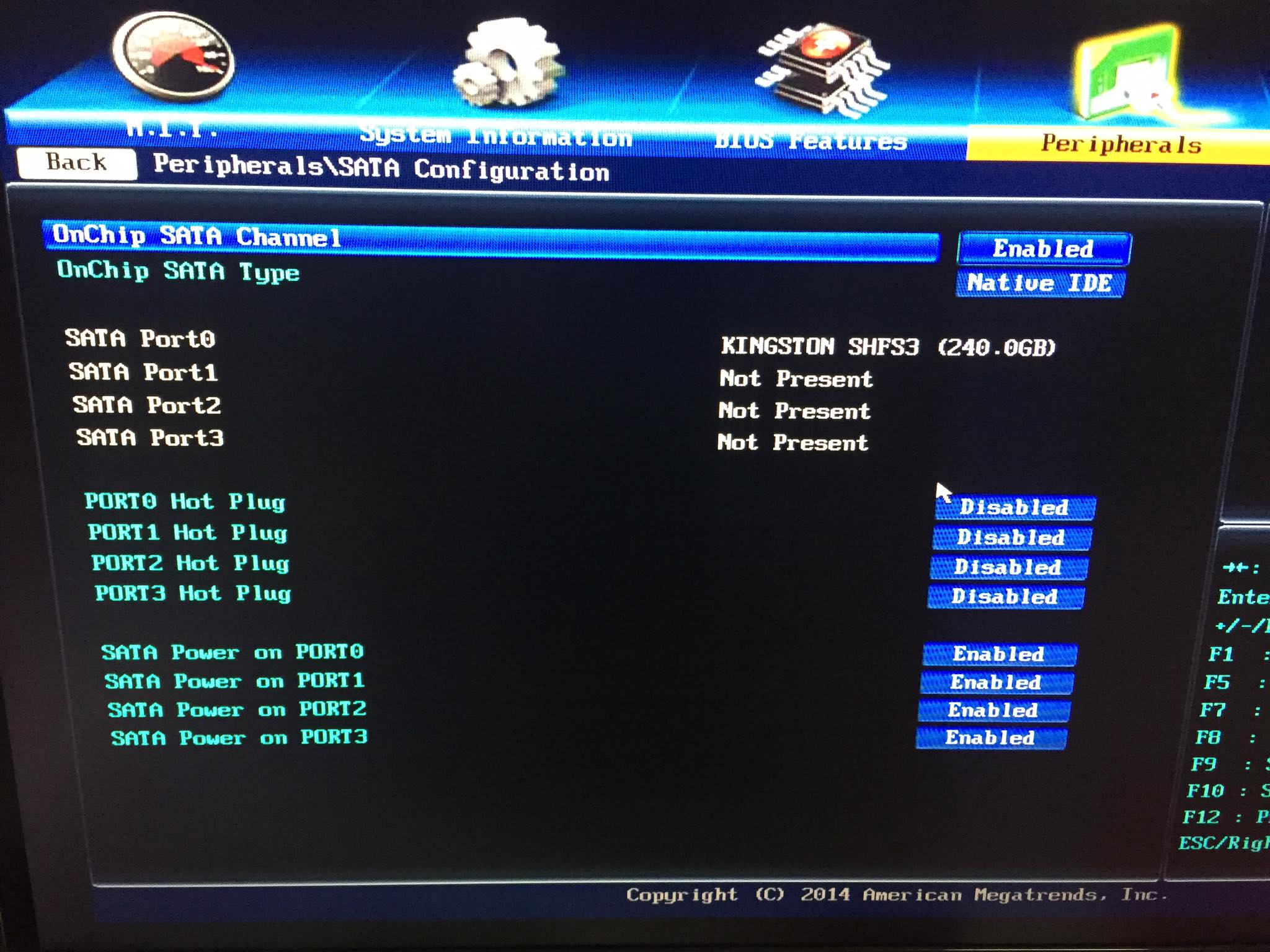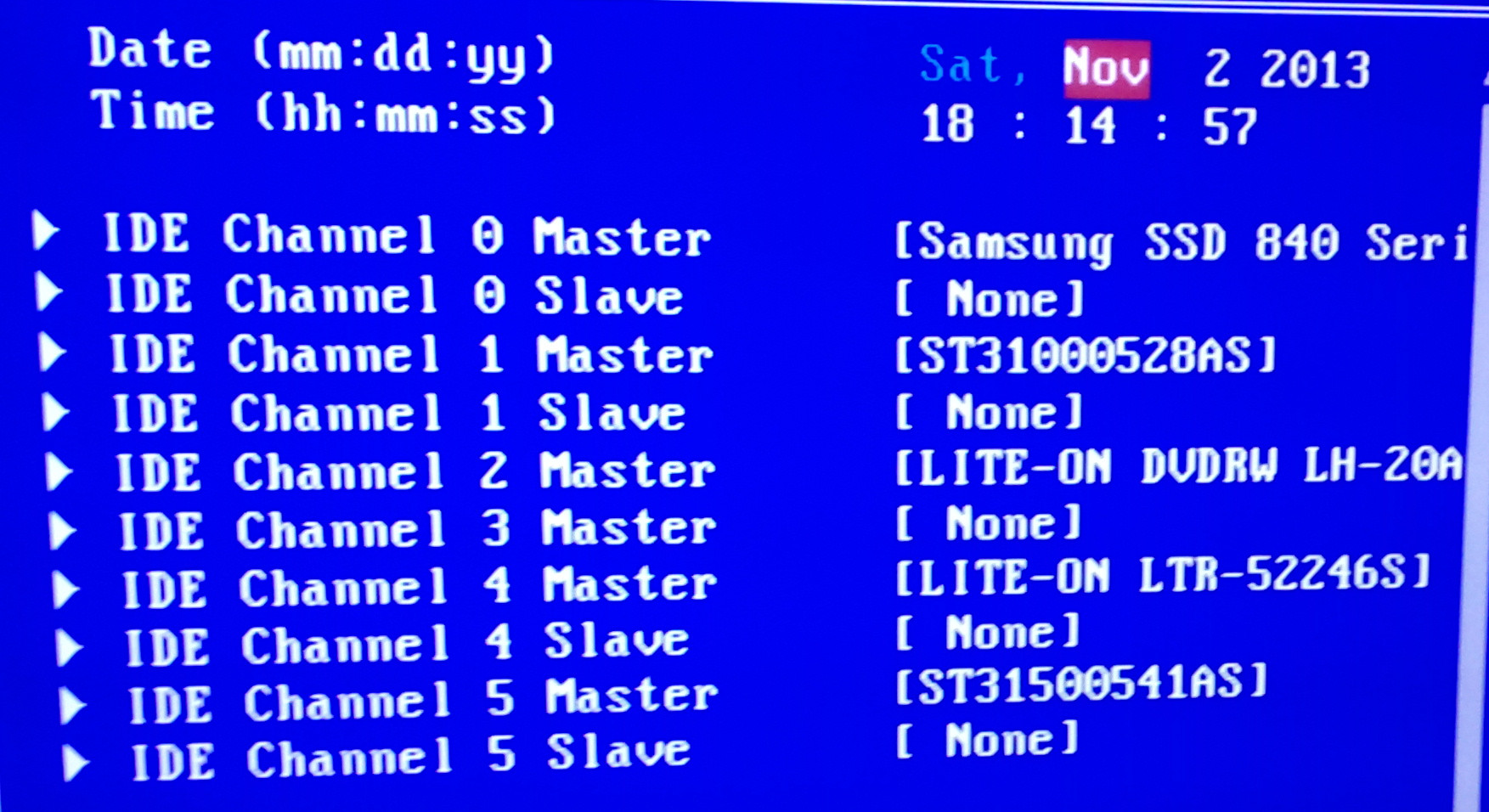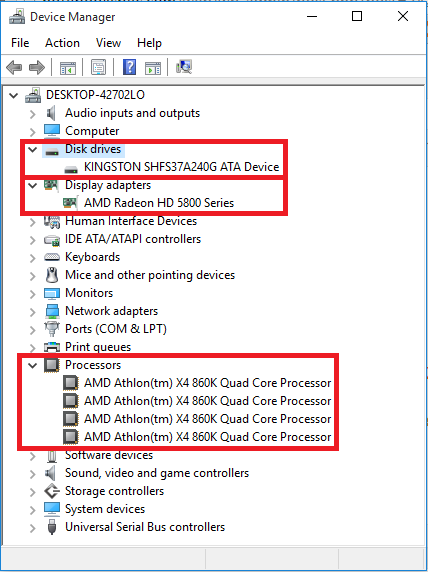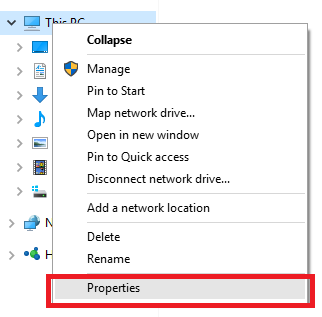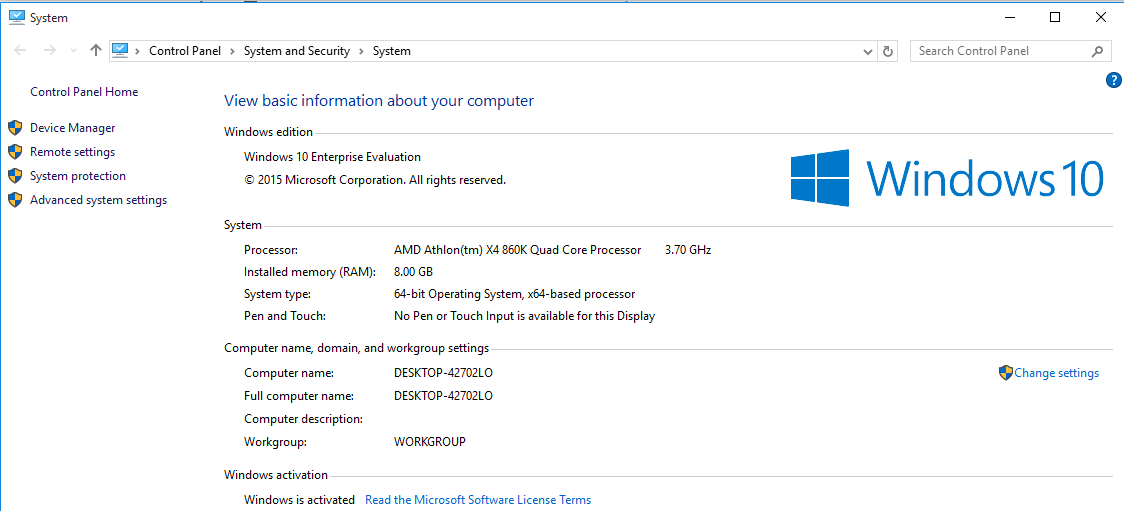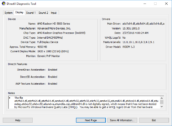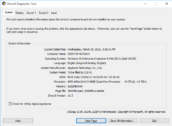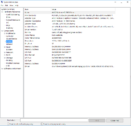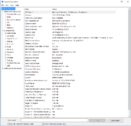แน่นอนว่าหลายๆ คนที่ไม่ค่อยได้สนใจติดตามคอมพิวเตอร์ หรือโน๊ตบุ๊ค รวมถึงเทคโนโลยีเกี่ยวกับไอทีมากนัก คงประสบปัญหาระดับชาติอยู่เสมอๆ อย่างการตรวจเช็คสเปค ดูสเปคคอม เวลาไปซื้อโน๊ตบุ๊ค คอมพิวเตอร์ ไม่ง้อซอฟแวร์ ไม่ว่าจะมือหนึ่ง หรือมือสองกันอยู่เสมอๆ เพราะไม่รู้ว่าจะเข้าไปเช็คสเปคเครื่องที่เราจะซื้อ หรือได้ซื้อมาแล้วอย่างไรดี ซึ่งในบทความนี้ผม ADBIG NBS จะมาแนะนำ เช็คสเปคคอม โน๊ตบุ๊คเบื้องต้น ผ่าน BIOS และ Windows ฉบับผู้ใช้ทั่วไป ที่เป็นวิธีตรวจเช็คขั้นพื้นฐานที่โค-ตรง่ายที่สุโดยไม่จำเป็นต้องลง Software เพิ่มเติมเลย ในกรณีที่ไม่ได้เตรียมโปรแกรมต่างๆ เช่น CPU-Z / GPU-Z เอาไว้ครับ หรือหาโหลดไม่ได้ครับผม
เช็คสเปคคอม โน๊ตบุ๊คเบื้องต้น ผ่าน BIOS
BIOS หรือ Basic Input/Output System ที่เป็นโปรแกรมควบคุมคอมพิวเตอร์ขนาดเล็กที่เก็บไว้ในรอม และตรวจสอบฮาร์ดแวร์เกือบทุกชิ้นส่วนว่าปกติ ก่อนที่จะบูทเข้าระบบปฏิบัติการ หลายๆ คนคงจะคุ้นเคยกันดีที่เป็นหน้าจอดำๆ ที่มีตัวหนังสือขาวๆ เต็มไปหมดตอนเปิดเครื่อง ซึ่งใน BIOS นี่เองยังมีอีกหลายคนที่ยังไม่รู้ว่ามันสามารถ ตรวจเช็คสเปคคอม โน๊ตบุ๊คเบื้องต้นได้ไม่ว่าจะเป็น เช็ครุ่น CPU , ขนาดความจุ RAM และ รุ่นของฮาร์ดดิสก์ไดร์ฟ หรือ SSD ในเบื้องต้นได้
โดยวิธีการตรวจเช็คก็คือ เวลาเปิดเครื่องแล้วให้กด F2 หรือ Del รัวๆ (บางตัวอาจจะเป็น F8 F10 F12 ในบางรุ่นโน๊ตบุ๊ค) เพื่อเข้าตรวจเช็ค โดยหลักๆ รุ่นของ CPU ขนาดของ RAM สามารถเช็คได้จากหน้าหลัก ในส่วนของ Harddisk หรือ SSD เองจะอยู่ในหน้า Peripherals หรือ SATA หรือ IDE เป็นต้น ตามลักษณะรูปด้านล่าง
ตรวจเช็ค BIOS หน้าแรกจะเป็นรุ่น CPU ความเร็ว แคช และจะมี ขนาดแรมแสดงผลด้วย
ตรวจเช็ค BIOS หน้า SATA และ IDE Config เพื่อเช็ค รุ่น และขนาด ฮาร์ดไดร์ฟ
เช็คสเปคคอม โน๊ตบุ๊คเบื้องต้น ผ่าน Device Manager
ขั้นตอนตรวจเช็คสเปคผ่าน Device Manager สามารถตรวจเช็คได้ง่ายมากๆ สำหรับทุกเครื่องที่ลง Windows ไว้ โดยสามารถตรวจเช็ครุ่น CPU , HDD และรุ่น VGA ได้ง่ายๆ
สำหรับ Windows 10 และ Windows 8.1/8 เมื่อเข้าใช้งาน Windows แล้วให้กดปุ่ม Windows+S เพื่อเข้าเครื่องมือ Search หรือค้นหา และพิมพ์ว่า Device Manager พร้อมเช็คสเปคได้ในทันทีจากหัวข้อ Disk Drives / Display adapters / Processors กันได้เลย (ส่วนใน Windows 7 เข้าใช้ได้ที่ Start Menu และพิมพ์ในช่อง Search ตามด้านบนได้เลย)
Windows Basic Information
วิธีสุดแสน Classic สำหรับหลายๆ คนอย่าง Windows Basic Information เพียงแค่ คลิกขวาที่ My Computer > Properties จะแสดงสเปคพื้นฐานได้ หรือใครที่ขี้เกียจคลิ๊กก็กด Windows+Pause Break ก็สามารถดูสเปคกันได้เลย ไม่ว่าจะเป็น Windows 10/8.1/8.1/7 ก็สามารถใช้ได้เลย
สุดท้ายกับโปรแกรมติดเครื่องอย่าง dxdiag, msinfo32
- dxdiag หรือโปรแกรม DirectX diagnostics ที่ดูข้อมูลเบื้องต้นของคอมพิวเตอร์ รวมถึงข้อมูล DirectX ซึ่งประกอบไปด้วยการ์ดจอ และซาวด์การ์ดได้
- msinfo32 แสดงข้อมูลเบื้องต้นเกี่ยวกับคอมพิวเตอร์ทั้งหมดแบบละเอียดทั้งฮาร์ดแวร์ และซอฟต์แวร์ต่างๆ ที่เราใช้ได้
โดยการใช้งานใน Windows 10/8.1/8 กด Windows+S เพื่อเข้าเครื่องมือ Search และพิมพ์ dxdiag หรือ msinfo32 ได้เลย (ส่วนใน Windows 7 เข้าใช้ได้ที่ Start Menu และพิมพ์ในช่อง Search ตามด้านบนได้เลย)
และนี่ก็คือวิธี “รู้ไว้จะได้ไม่โดนหลอก!! เช็คสเปคคอม โน๊ตบุ๊คเบื้องต้น ผ่าน BIOS และ Windows ไม่ง้อซอฟแวร์ฉบับผู้ใช้ทั่วไป” ลองใช้กันดูได้เลยนะครับเพื่อนๆ รับรองดูสเปคคอม โน๊ตบุ๊คได้แน่นอนครับผม